灵质桌面 帮助
—
适用于 灵质桌面1.0版本,已接入1.0版本接口 【点击下载】
—
常见问题:
1.开机自启项目为什么设置失败?基本都是因为功能权限不足导致的。解决方法是:按【Windows键】+【R】键,粘贴(其中的“Administrator”要改成是您系统的用户名,请根据系统用户名进行更改,演示的用户名是管理员用户名。下面不再重提):
C:\Users\Administrator\AppData\Local\Temp\MMBPlayer
然后按“回车”(请确保此时《灵质桌面》正在处于运行状态)
即可打开这个文件夹,您会看到文件夹里面有16个文件:
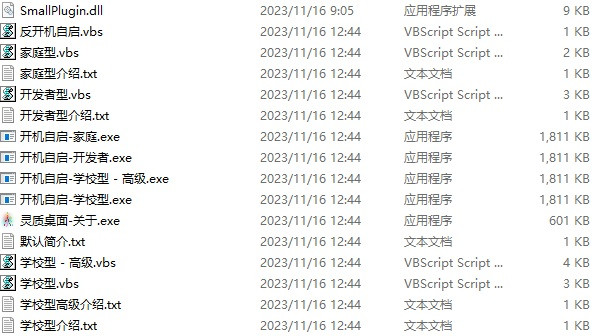
然后找到您需要的4个文件:
开机自启-学校型.exe
开机自启-学校型 - 高级.exe
开机自启-家庭.exe
开机自启-开发者.exe
然后,如果您想设置“学校型”为开机自启,那么,请右键开机自启-学校型.exe,找到“以管理员身份运行”,点击它。即可,其他的3个模式以此类推。过程中有可能会有杀毒软件拦截,请点击“允许本次执行”即可。
如果弹出了一个窗口:
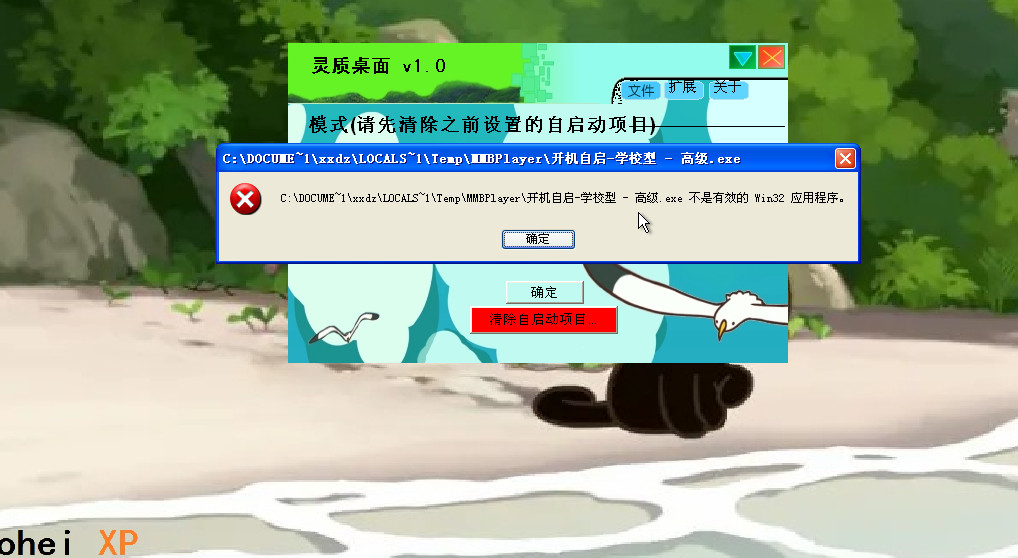
那么说明你的电脑为32位处理器不支持64位。那么一样可以享受开机自启:
解决方法是:
按【Windows键】+【R】键,粘贴:
C:\ProgramData\Microsoft\Windows\Start Menu\Programs\StartUp\按回车。
如果您想设置“学校型”为开机自启,那么请在之前的C:\Users\Administrator\AppData\Local\Temp\MMBPlayer复制学校型.vbs,然后粘贴到新打开的文件夹中即可。
2.如何更加个性化开机自启所整理的项目?
这也不是很难,只需要您有一点点编程基础就可以,没有基础其实也容易上手。
按【Windows键】+【R】键,粘贴:
C:\ProgramData\Microsoft\Windows\Start Menu\Programs\StartUp\按回车。
然后找到那个存入的vbs文件。
右键它,在弹出菜单里选择“编辑”。就可以弹出一个记事本界面,您可以从中看到这个vbs文件的源代码,毕竟这个程序也是个开源项目。您可以修改它。
比如“家庭版”
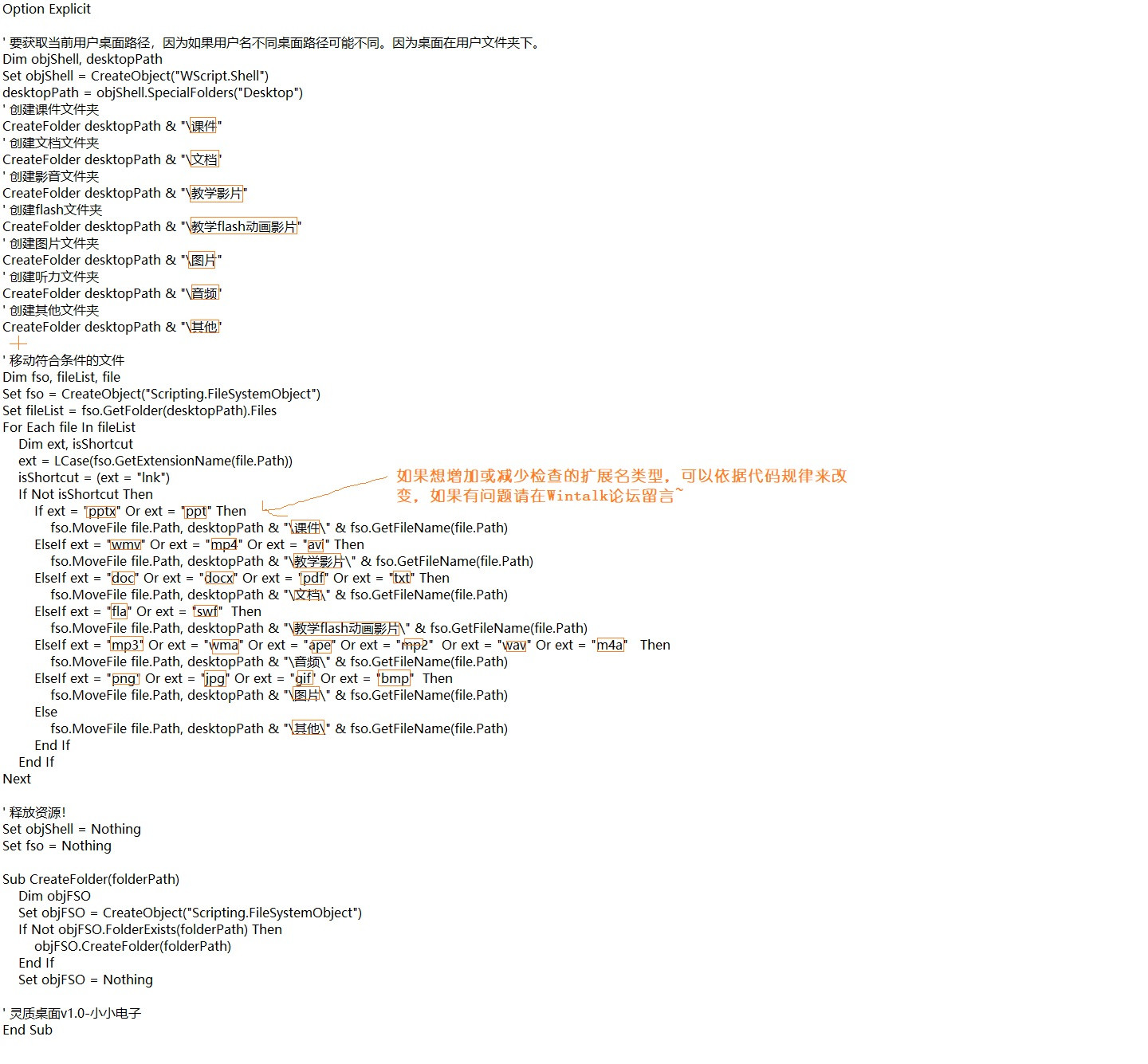
完